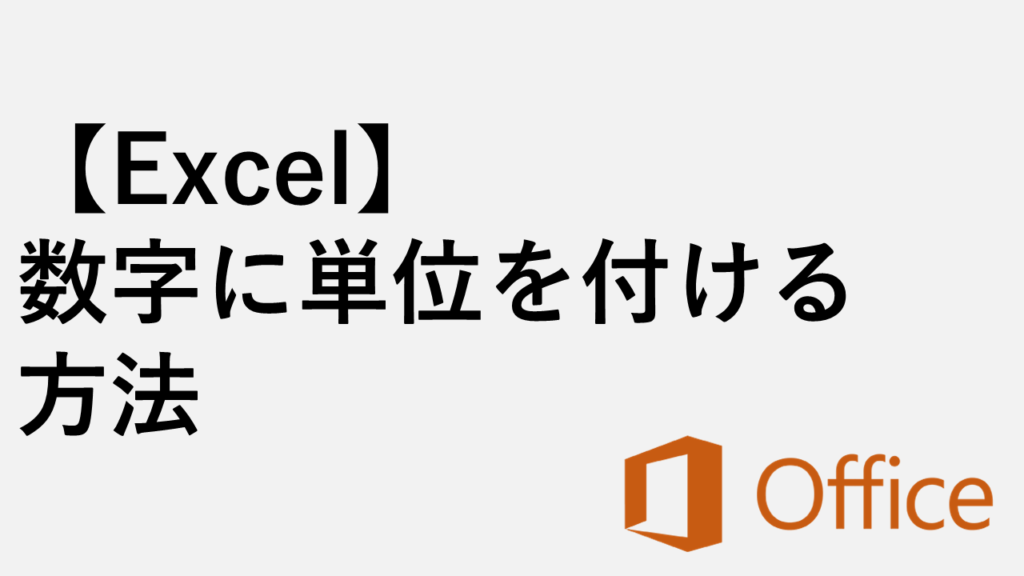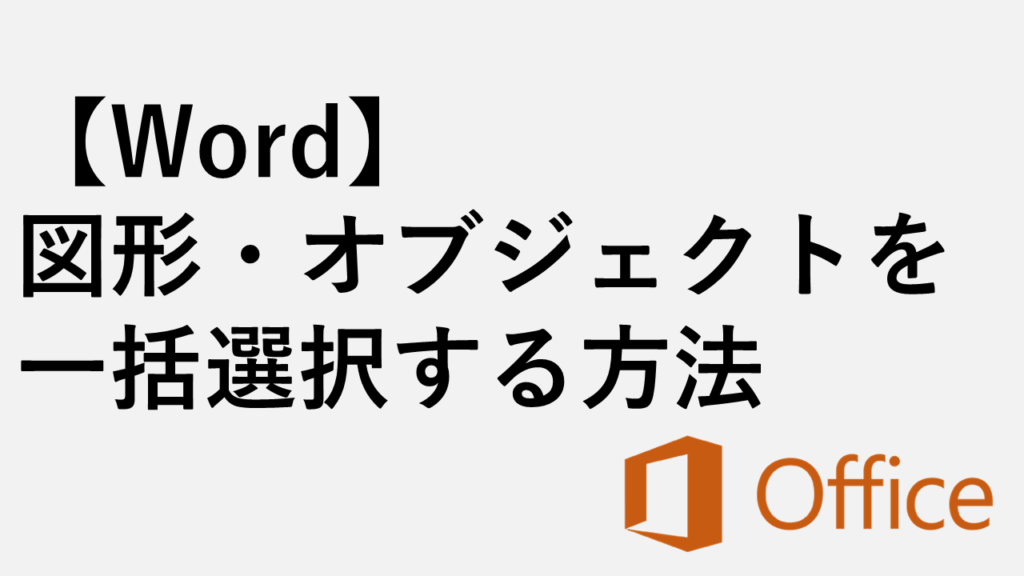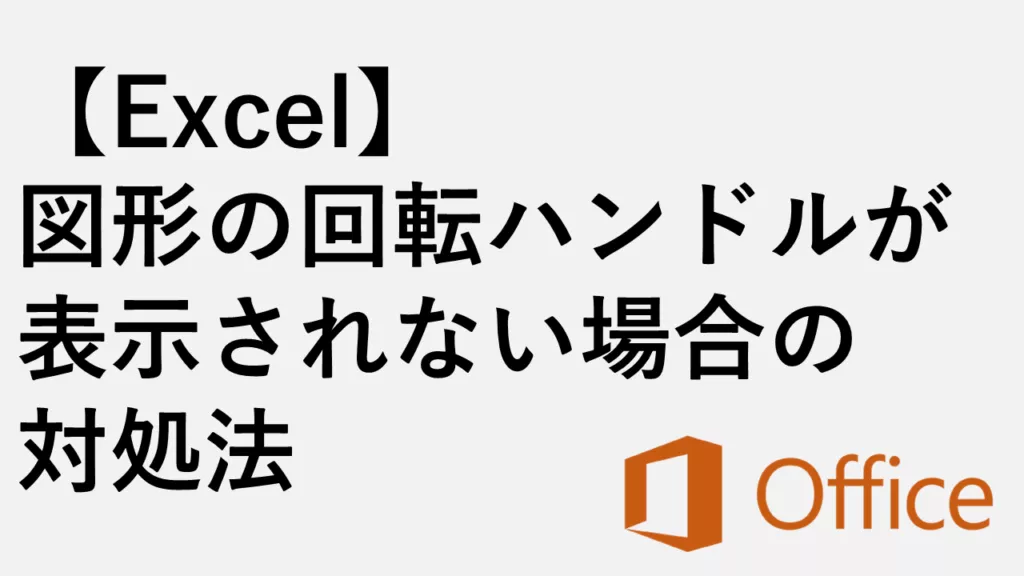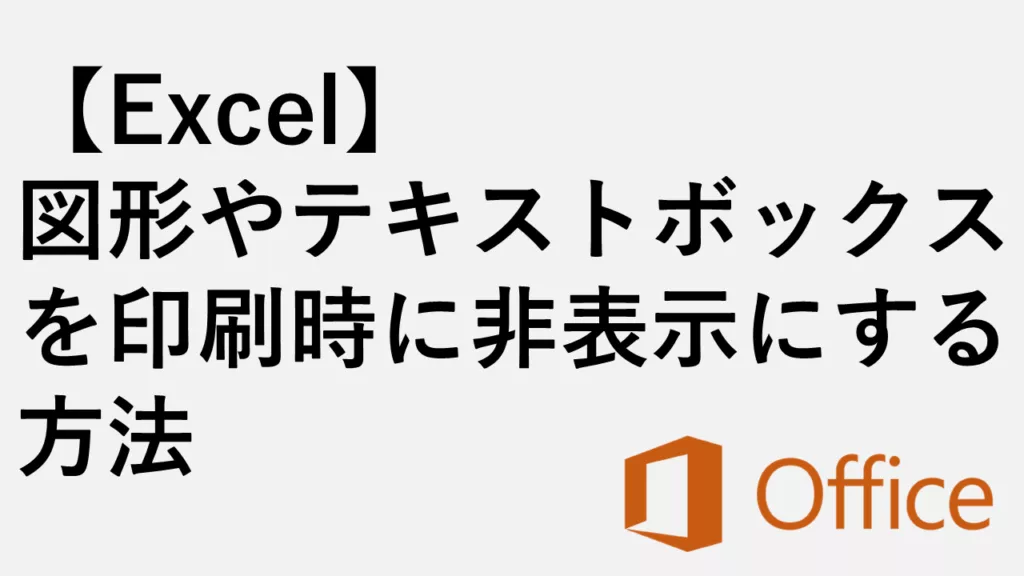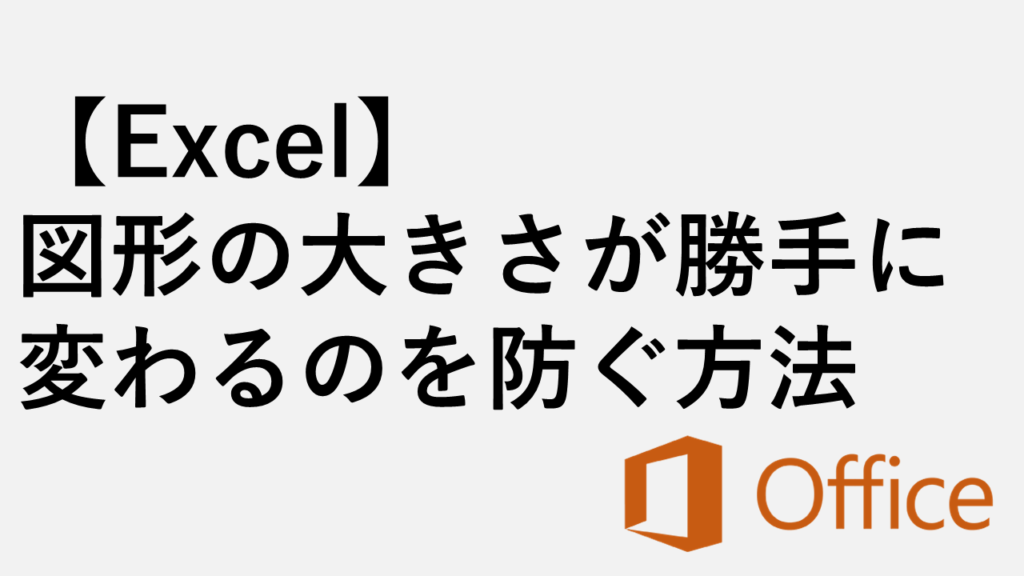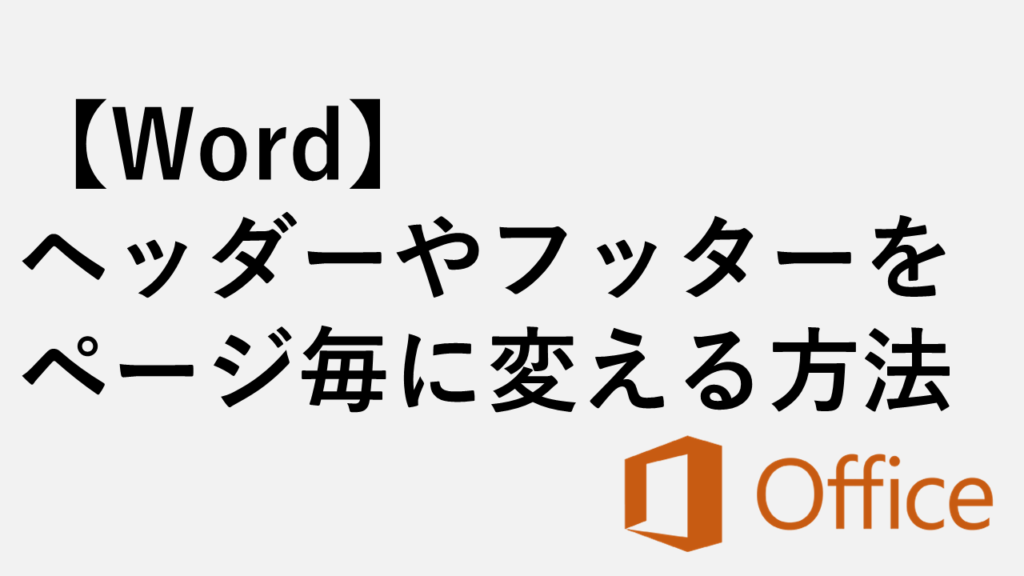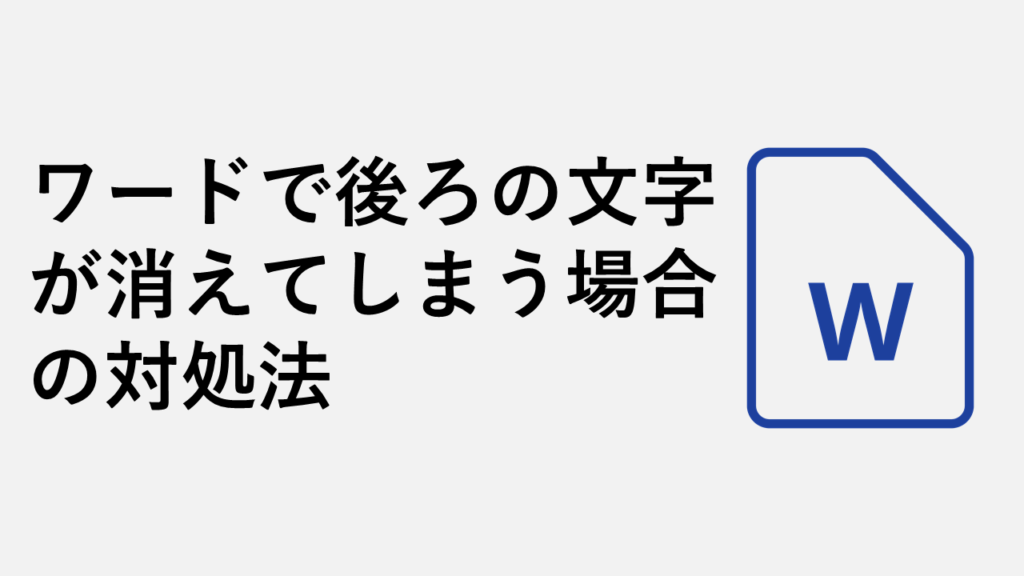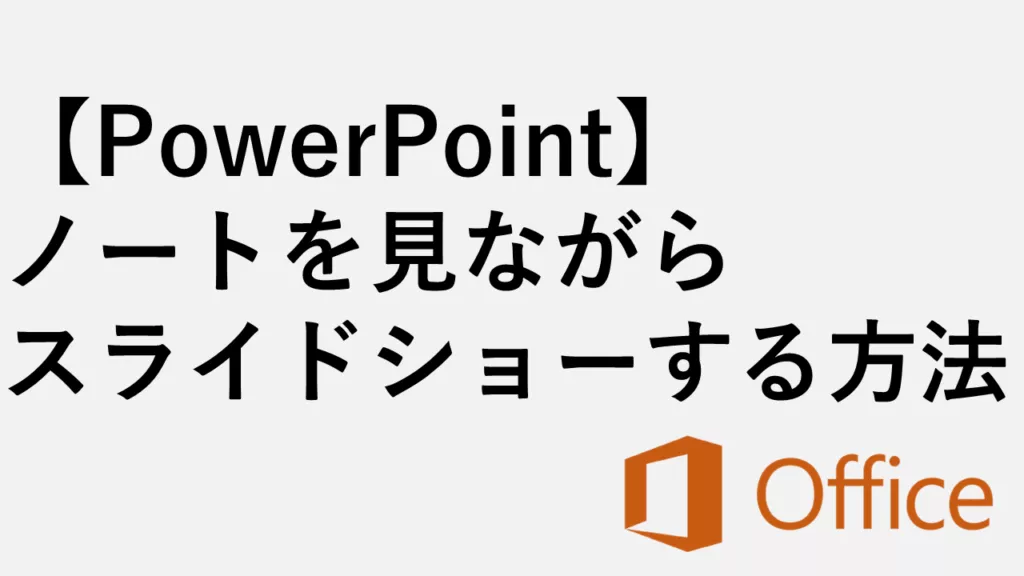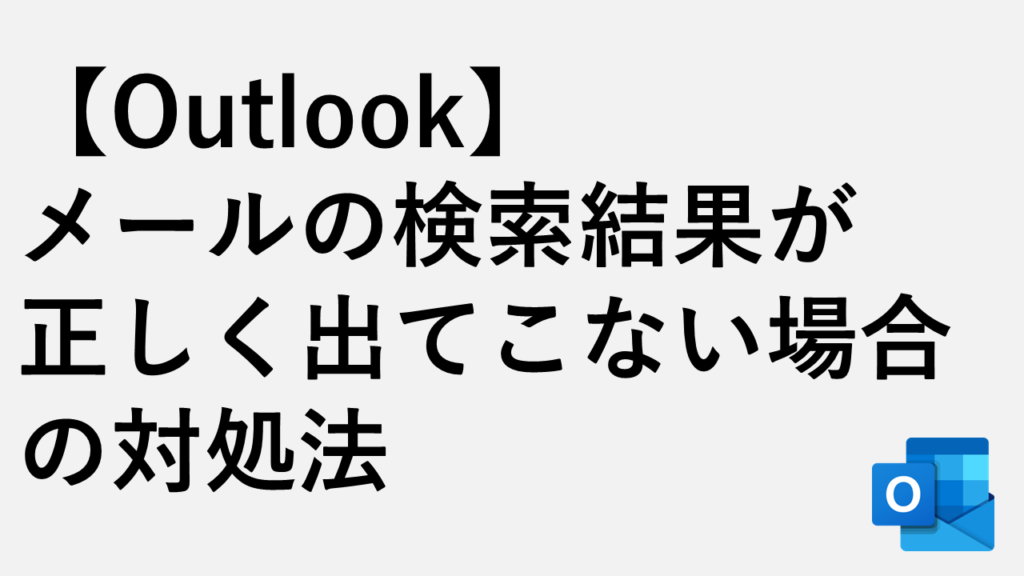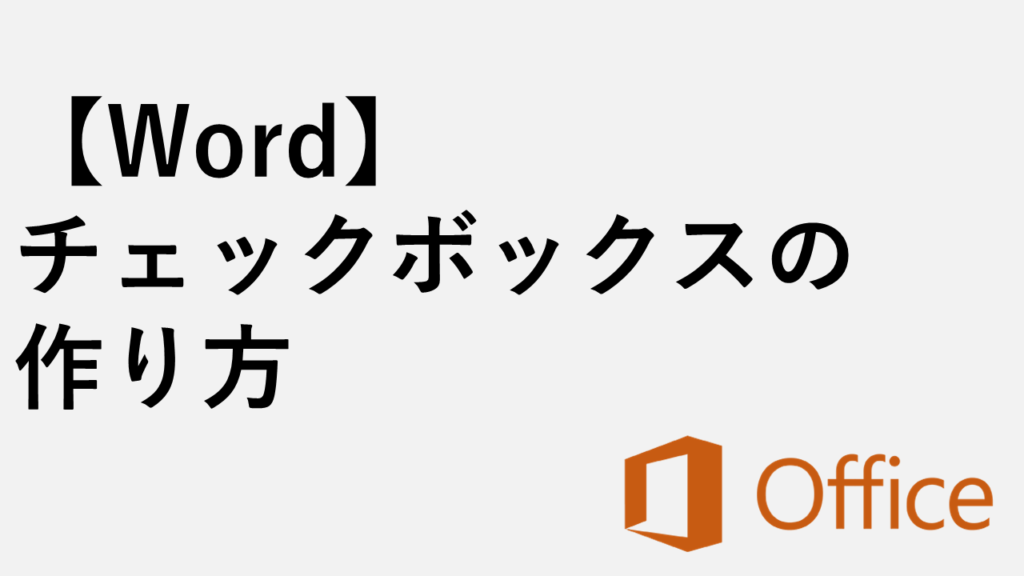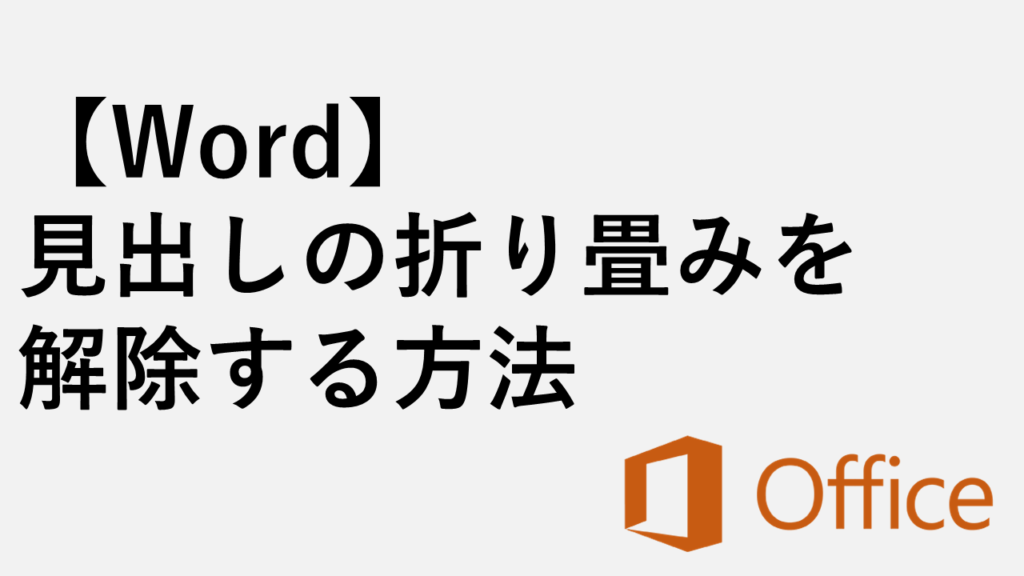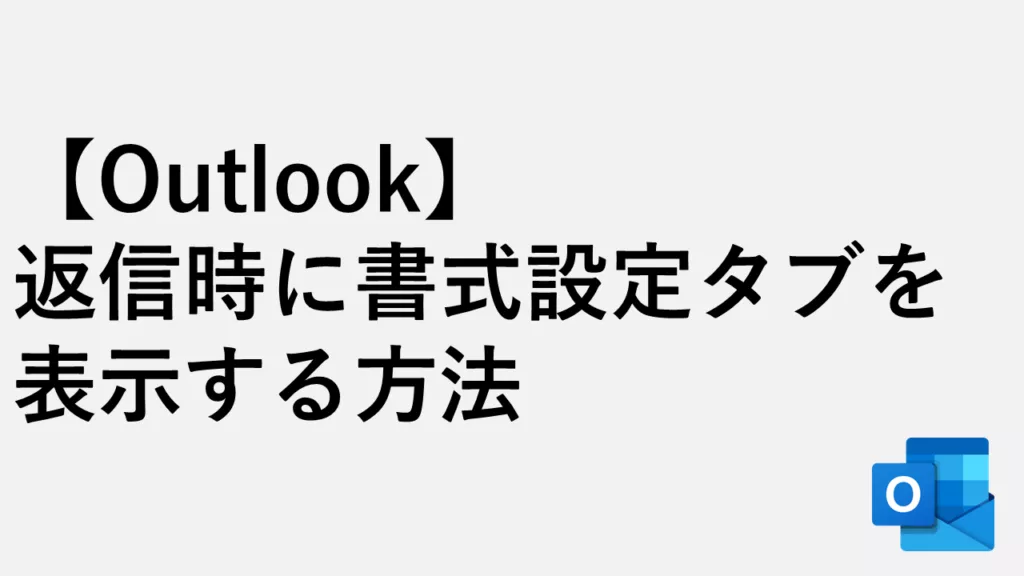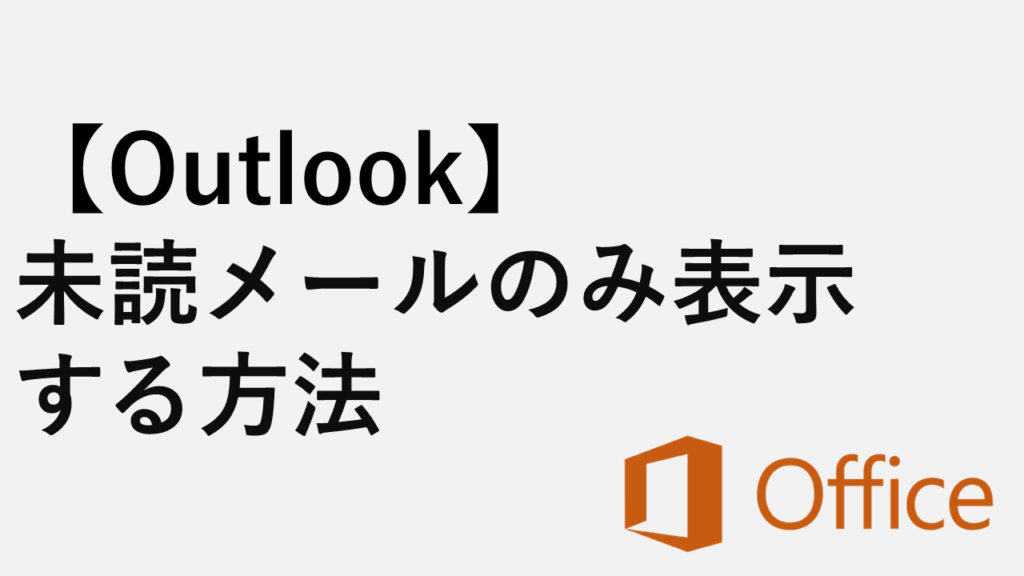Microsoft Office– category –
Microsoft Office(Word・Excel・PowerPoint・Outlookなど)の使い方やトラブル解決法をスクリーンショット付きでわかりやすく解説しています。
書式設定のコツからパスワード設定、印刷時の注意点、共有・保護の方法まで、実務に役立つ情報が満載。誰でもすぐに操作できるようになります。
-

【Outlook】メール作成中の自動ハイパーリンクを無効化・削除する方法
この記事では、Outlookのメール作成中に、URLやメールアドレスが勝手にハイパーリンクになるのを防ぐ(無効化する)方法と、意図せずリンクになってしまった箇所をただの文字列に戻す簡単な削除(解除)方法について、実際の画面を使いながらわかりやすく... -

【Word】文書内リンク(ジャンプ)の作成方法 - ブックマークで見出しへ移動
この記事では、Wordの「ブックマーク」と「ハイパーリンク」機能を組み合わせて、文書内の特定の見出しや文章へ一瞬でジャンプする方法を、初心者にも分かりやすく解説します。 「数十ページにわたる報告書で、関連する章を何度も行き来するのが大変…」「... -

【Word】ハイパーリンクを一括で解除/削除する方法 - Ctrl+Shift+F9で簡単解決
この記事では、Word文書内の不要なハイパーリンクを一括で解除する方法から、個別に削除する手順、さらにはURLを入力しても自動でリンクさせないための予防設定まで、Wordのハイパーリンクを解除/削除する方法をわかりやすく解説します。 「Webからコピー... -

【Word】先頭の英字を自動で大文字にしない方法 - オートコレクト設定を変更
この記事では、Wordでアルファベットを入力する際に、先頭の文字が自動で大文字に変換されるのを無効化する方法を、初心者にも分かりやすく解説します。 「小文字のi.e.と入力したいのに、I.e.に勝手に変わってしまう…」「コマンドや製品名など、大文字・... -

【Excel】目次から別シートの特定セルにジャンプできるハイパーリンクの作り方
この記事では、Excelのハイパーリンク機能を使い、別のシートにある特定のセルへジャンプするリンクの設定方法をわかりやすく解説します。 「あのデータ、どのシートだっけ…?」そんな悩みを解決する、目次の作り方や、クリックしやすい「戻るボタン」の設... -

【Excel】セル内で改行する2つの方法(Alt+Enter / CHAR関数)
この記事では、Excelのセル内で文字を改行して複数行に表示するための2つの基本的な方法を、実際の画面を使いながらわかりやすく解説します。 「セルの中でEnterキーを押したら、下のセルに移動してしまった…」「長い文章を、見やすいようにセルの中で改行... -

【Excel】データ入力規則エラーの対処法 - この値は、このセルに定義されているデータ入力規則の制限を満たしていません
この記事では、Excelでデータを入力しようとした際に表示される「この値は、このセルに定義されているデータ入力規則の制限を満たしていません。」というエラーメッセージの主な原因と、具体的な対処法を実際の画面を使いながらわかりやすく解説します。 ... -

【Excel】プルダウン(入力規則)を解除する方法 - 簡単4ステップ
この記事では、Excelで作成したプルダウンリスト(データの入力規則)を解除(削除)する方法を、実際の画面を使いながらわかりやすく解説します。 「前の担当者が作ったプルダウンが、もう不要になった」「一部のセルだけ、プルダウンをやめて自由入力に... -

【Excel】プルダウンを作成する最も簡単な方法
この記事では、Excelの作業効率を向上させる「プルダウンリスト(ドロップダウンリスト)」を作成する、最も簡単で実用的な方法を、実際の画面を使いながらわかりやすく解説します。 「アンケートの回答で、毎回同じ選択肢を手入力するのが面倒…」「担当者... -

【Word】図形・画像の移動が自由にできない時の解決策
この記事では、Word文書に配置した図形や画像が、思った通りに動かせない、自由な位置に配置できないといった問題の原因と、その具体的な解決策を、実際の画面を使いながらわかりやすく解説します。 「図形を動かしたら、周りの文章がぐちゃぐちゃに崩れた... -

【Word】図形をグループ化する方法とグループ化できない場合の対処法
この記事では、Word文書に配置した複数の図形や画像を、一つのまとまりとして扱うための図形の「グループ化」機能について解説します。基本的なグループ化の手順から、グループ化できない場合の対処法、そして解除する方法まで、具体的な操作を分かりやす... -

【Word】文書の保護・編集の制限を解除する方法|「校閲」タブから簡単解除
Wordで作業中に文字を入力できなかったり、図形を動かそうとすると「この操作は許可されていません」「編集が制限されています」と表示されてしまう――そんな時は、多くの場合「文書の保護(編集の制限)」機能が有効になっていることが原因です。 誤操作を... -

【Word】文書の保護パスワードを忘れた場合の対処法|編集制限を強制解除
この記事では、パスワードを忘れて編集できなくなったWord文書の「編集の制限」を、ファイルを直接編集して強制的に解除する、少し高度な手順を解説します。 手順が多く複雑ですが、フリーソフトなどを使わない安全な手順です。 「Wordファイルに設定した... -

【PowerPoint】グリッド線にあわせて図形を配置する方法
この記事では、PowerPointで、図形やテキストボックスなどのオブジェクトを、方眼紙のように表示される「グリッド線」にあわせて、きれいに配置する方法を分かりやすく解説します。 「複数の図形を、等間隔に、正確に整列させたい…」「なんとなくズレてい... -

【PowerPoint】アニメーションを一括で削除・無効化する方法3選
この記事では、PowerPointファイルに設定されているアニメーションを一括で削除する方法と、一時的に無効化(オフ)する方法の両方をわかりやすく解説します。 「動きが多すぎて編集しづらいスライドを受け取った」「印刷・配布用にアニメーションを全部止... -

【PowerPoint】図形・オブジェクトを一括選択する方法|スライド全体・図形指定
この記事では、PowerPoint(パワーポイント)のスライド上に配置された図形・画像・テキストボックスなどのオブジェクトを、一括で選択する方法をわかりやすく解説します。 スライド全体のオブジェクトを一気に選択する基本操作から、指定した図形だけを選... -

【PowerPoint】ファイルにパスワードを設定・解除する方法|読み取り・書き込み保護
この記事では、PowerPointファイルにパスワードを設定・解除する方法を、実際の画面を使いながらわかりやすく解説します。 「社外秘の企画書を共有フォルダーに置くのが不安…」「上司の最終チェックが終わるまで、提案資料を誰にも編集させたくない…」 Pow... -

【Excel】書き込みパスワードを強制的に解除(削除)する方法
この記事では、パスワードが分からなくなったExcelファイル(.xlsx)の「書き込みパスワード」を、特別なツールを使わずに、誰でも安全かつ強制的に解除(削除)する方法を解説します。 「引き継いだファイルに、身に覚えのない書き込みパスワードがかかっ... -

【Excel】ファイルにパスワードを設定・解除する方法|読み取り・書き込み保護
この記事では、Excelファイルにパスワードを設定・解除する方法を、実際の画面を使いながらわかりやすく解説します。 「この見積書、社外には絶対に見られたくない…」「共有ファイルの数式を編集されないようにしたい…」 Excelでパスワード保護を設定する... -

【Word】ファイルにパスワードを設定・解除する方法|読み取り・書き込み保護
この記事では、Wordのファイルにパスワードを設定・解除する方法を、初心者の方でも迷わないように、実際の画面を使って分かりやすく解説します。 「この見積書は、関係者以外には絶対に見られたくない…」「チームで共有するマニュアルだけど、勝手に編集... -

【PowerPoint】ファイルサイズ(容量)を小さくする方法 5選
この記事では、画像や図が多くて開きにくいPowerPoint(パワーポイント)のファイルを、誰でも簡単・安全に圧縮する5つの具体的な方法を紹介します。 「写真を多用したプレゼン資料が100MBを超えて、メールで送れない…」「開こうとするとPowerPointがフリ... -

【Excel】数値を千円単位、百万円単位で表示する方法|書式設定で簡単
この記事では、Excelの「セルの書式設定」を使い、決算資料や売上報告書などで使う「1,234,567」といった数値を、「1,235千円」や「1百万円」のように、千円単位・百万円単位で表示する方法を分かりやすく解説します。 「売上報告書の数字が大きすぎて見に... -

【Excel】数字に単位を付ける方法|セルの書式設定で計算できるまま「円」や「個」を表示
この記事では、Excelのセルの書式設定を使い、入力した数字に「個」や「円」などの単位を自動で表示する方法を、実際の画面を使いながら、わかりやすく解説します。 「売上表の数字に『円』と付けたいけど、手入力するとSUM関数で合計できない…」「集計表... -

【Word】図形・オブジェクトを一括選択する方法と選択できない場合の対処法
この記事では、Word文書に配置された図形や画像、テキストボックスなどのオブジェクトを一括選択する方法と、選択できない場合の対処法を実際の画面を使いながらわかりやすく解説します。 情報システム担当の私にも、「Wordの図形をグループ化 してまとめ... -

【Excel】図形の回転ハンドルが表示されない場合の対処法
この記事では、Excelで図形の回転ハンドルが表示されない場合の原因と解決方法について、実際の画面を使いながらわかりやすく解説します。 「図形を回転しようとしたのに、図形を選択しても回転用の丸いハンドルが表示されない…」こうしたトラブルは、Exce... -

【Excel】図形やテキストボックスを印刷時に非表示にする方法
この記事は、Excelで作成した図形やテキストボックスを印刷時だけ非表示にする方法を、実際の操作画面付きでわかりやすく解説します。 私は情報システム担当者として、「資料を印刷したら不要な図形まで印刷されて困った」「一部の図形だけ印刷から除外し... -

【Excel】図形の大きさが勝手に変わるのを防ぐ方法|行や列を挿入しても崩れない設定
Excelで図形の大きさが勝手に変わってしまう――この記事では、その主な原因と、行や列を挿入・削除しても図形のサイズや位置が崩れないようにするための具体的な防止設定について詳しく解説します。 私は情報システム担当者として、Excelの図形操作について...

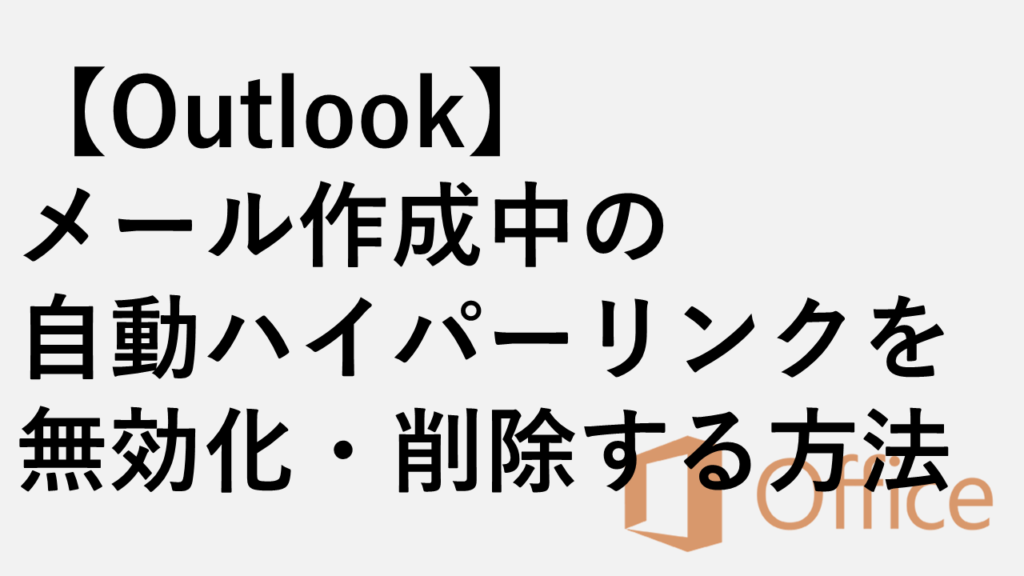
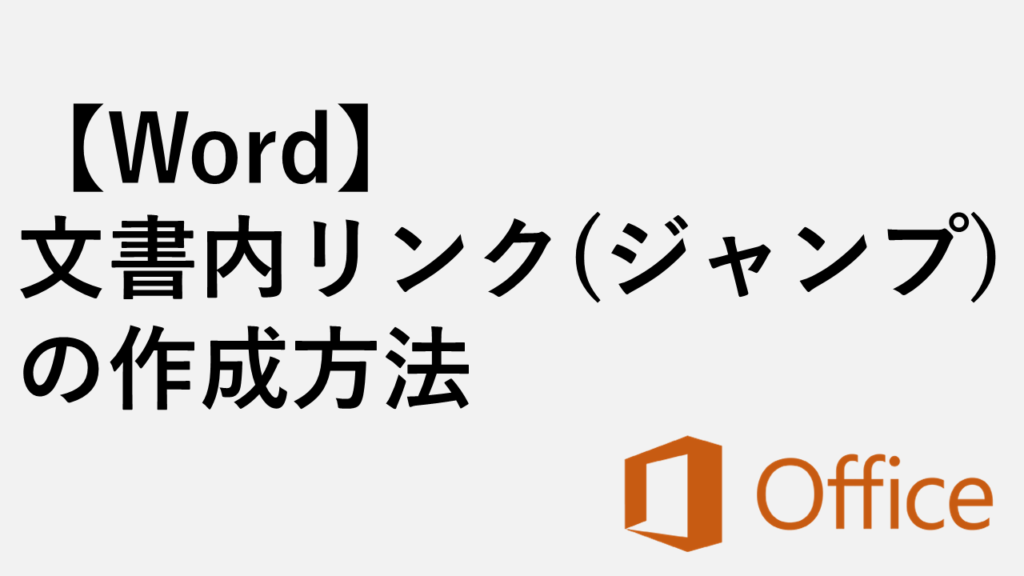
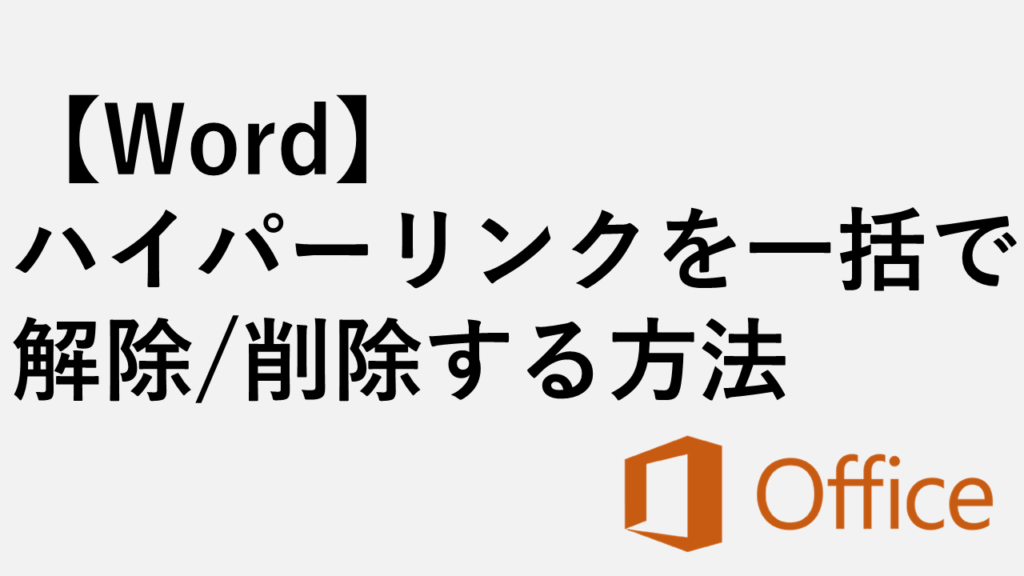
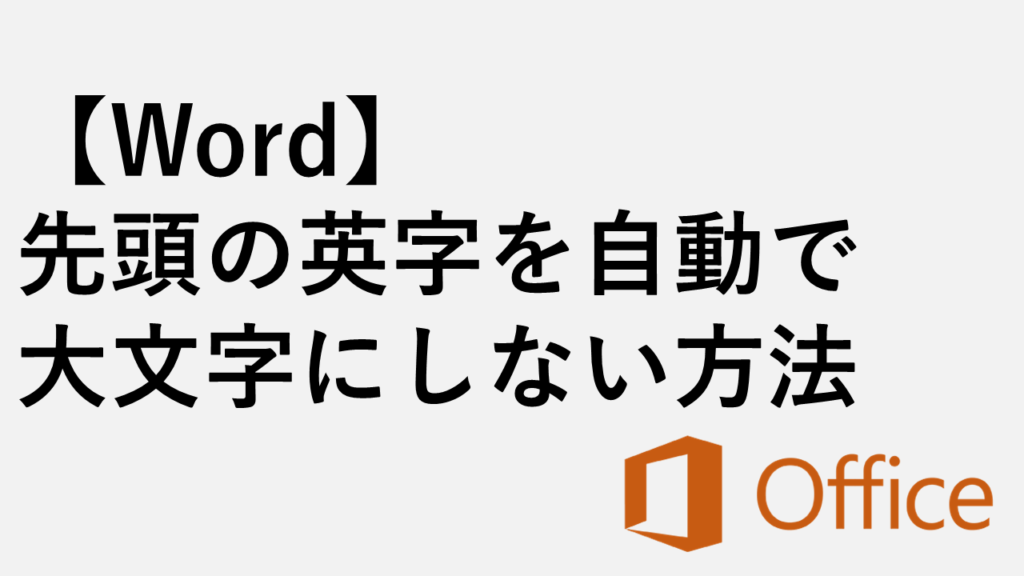

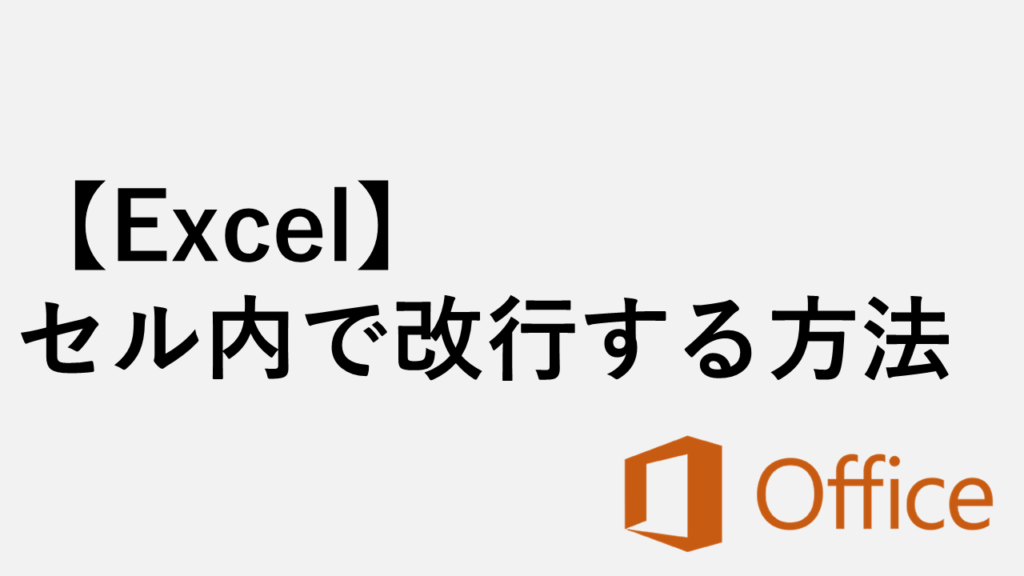
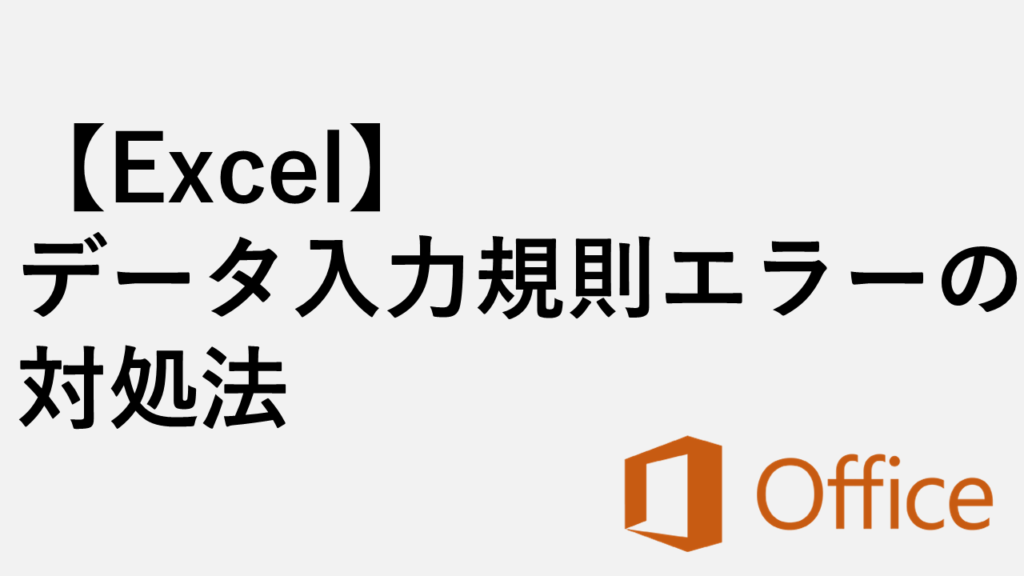
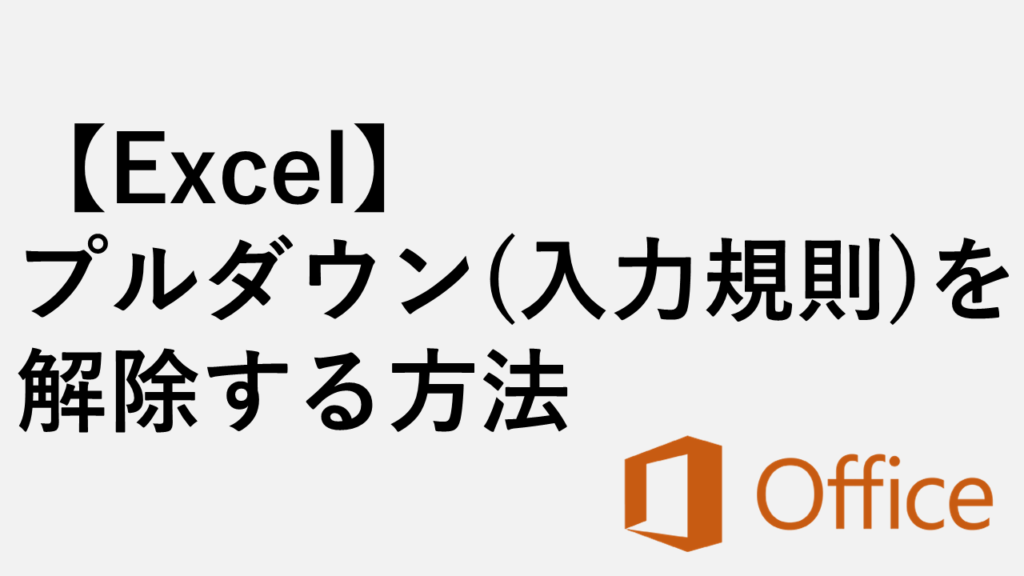
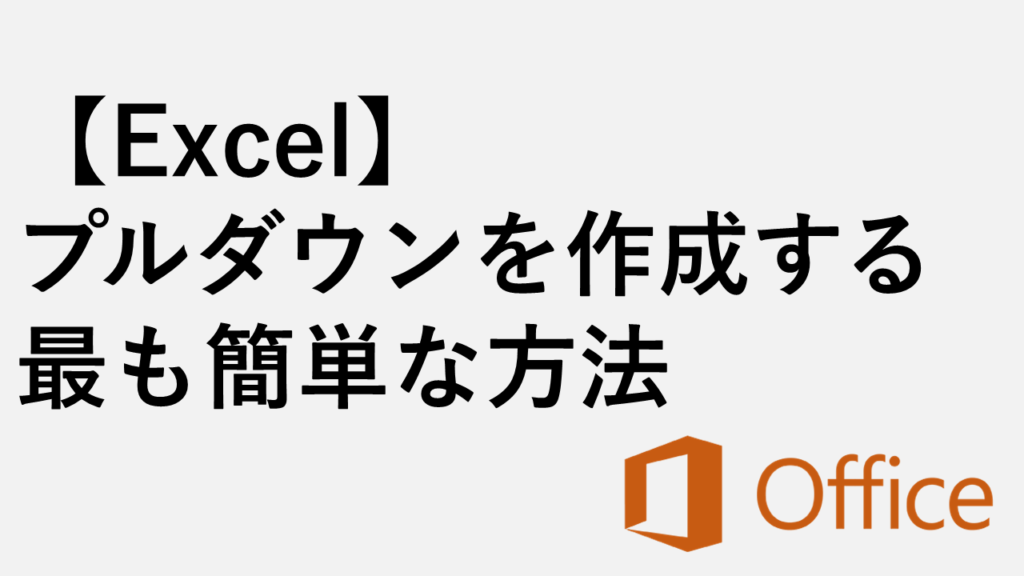
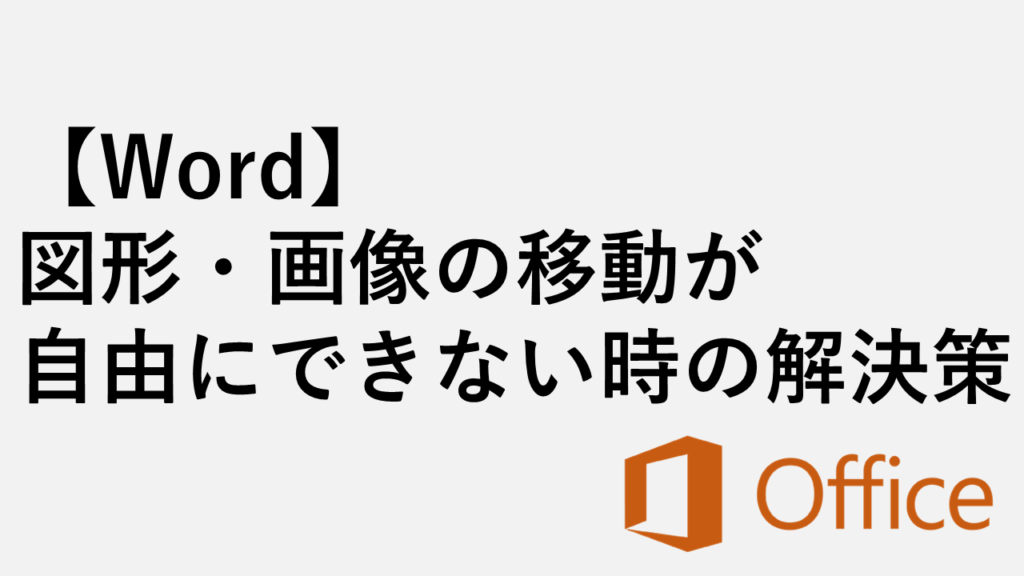
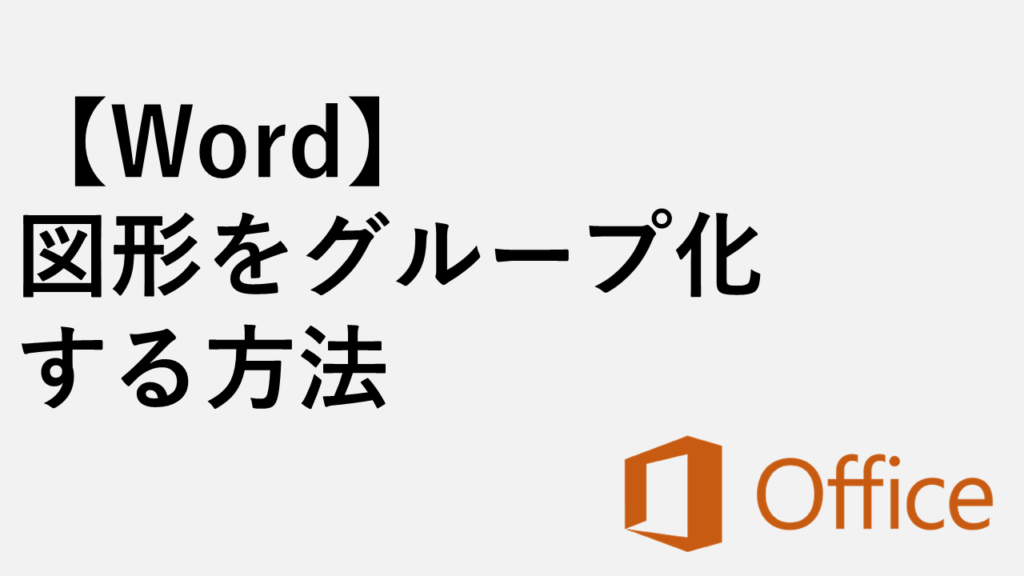
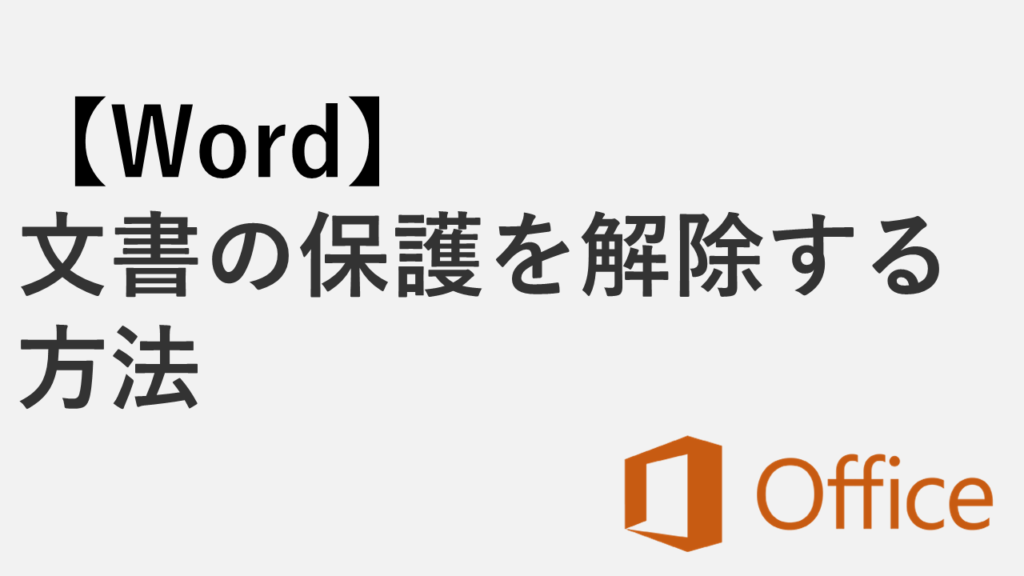
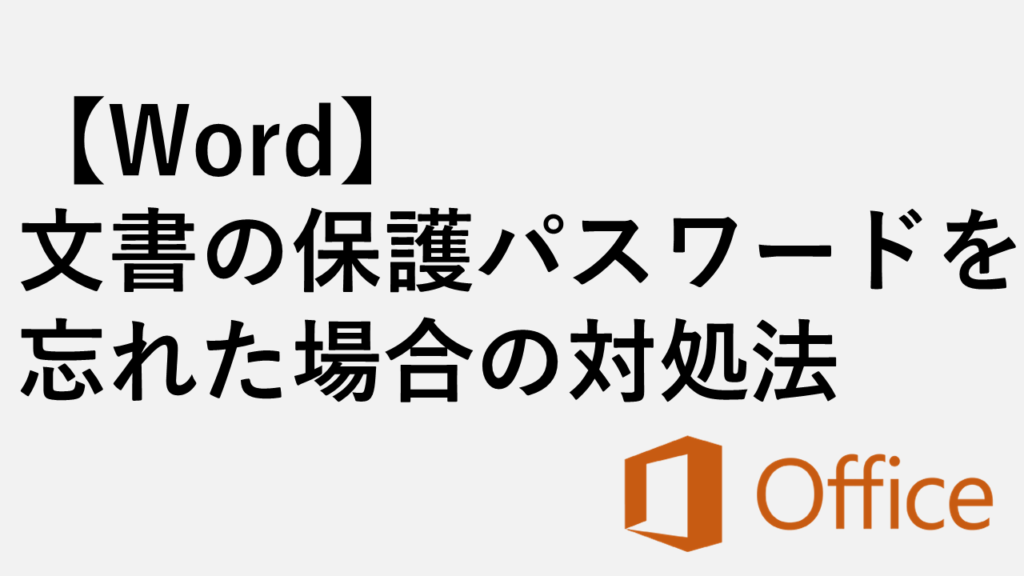
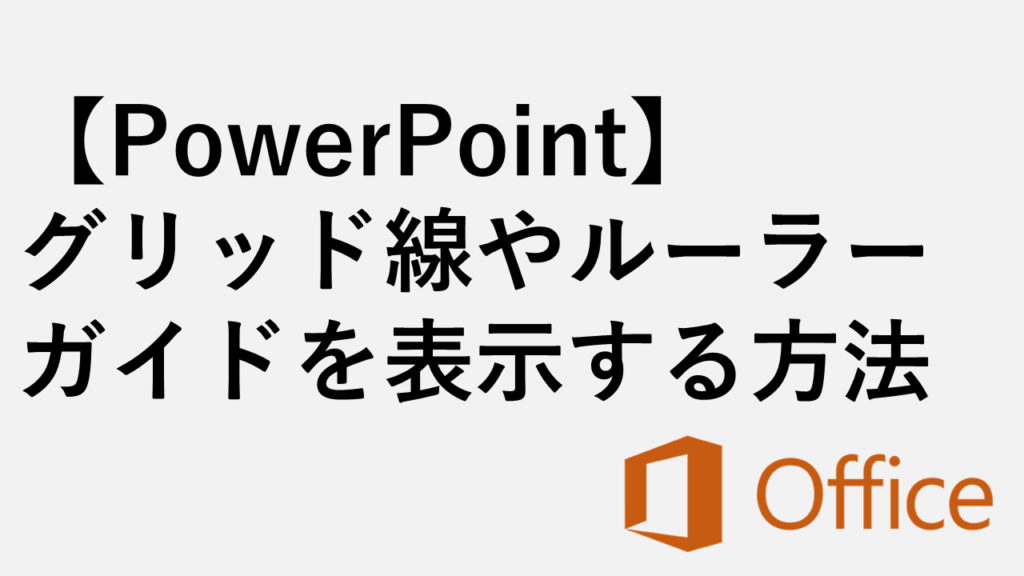
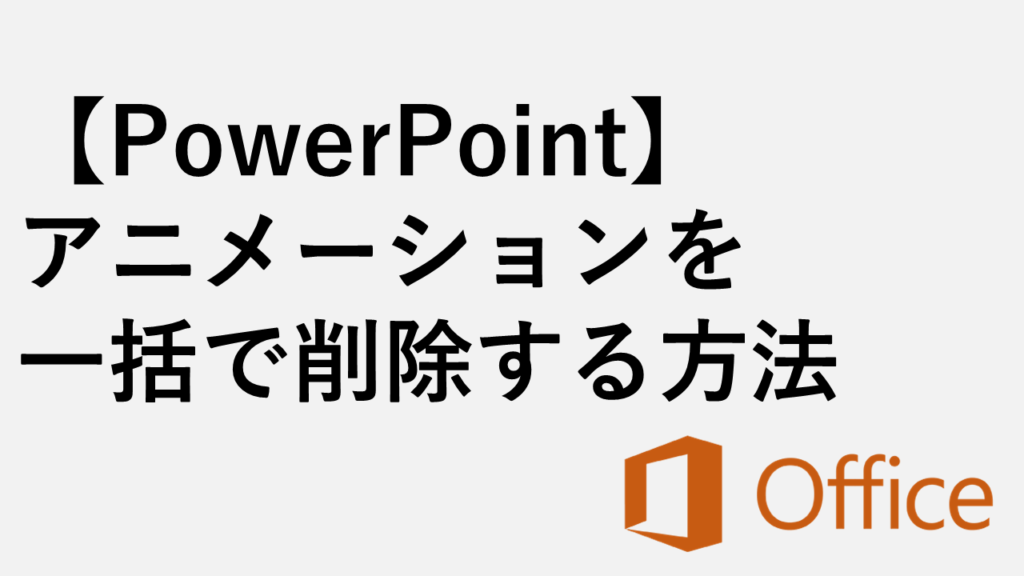
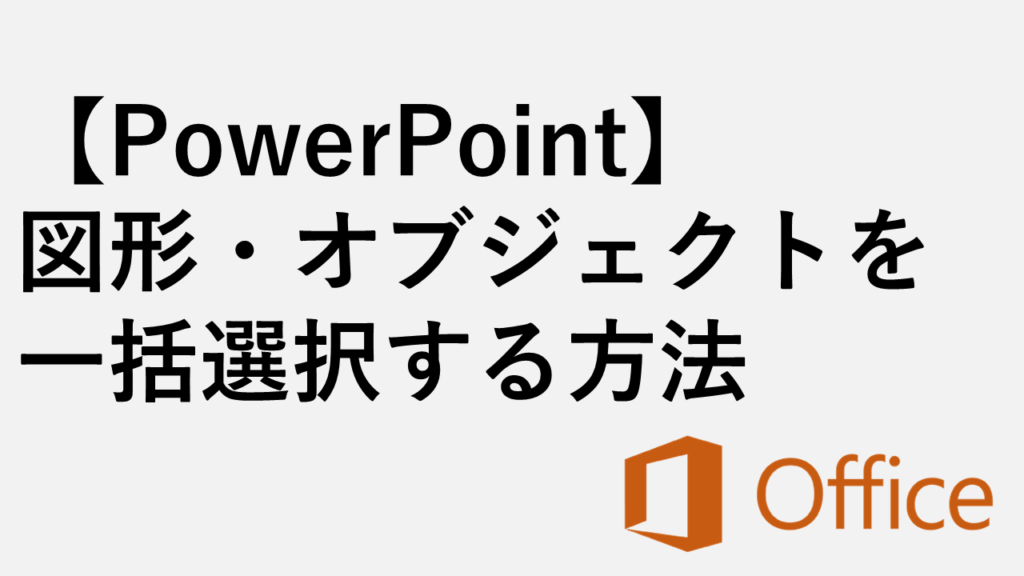
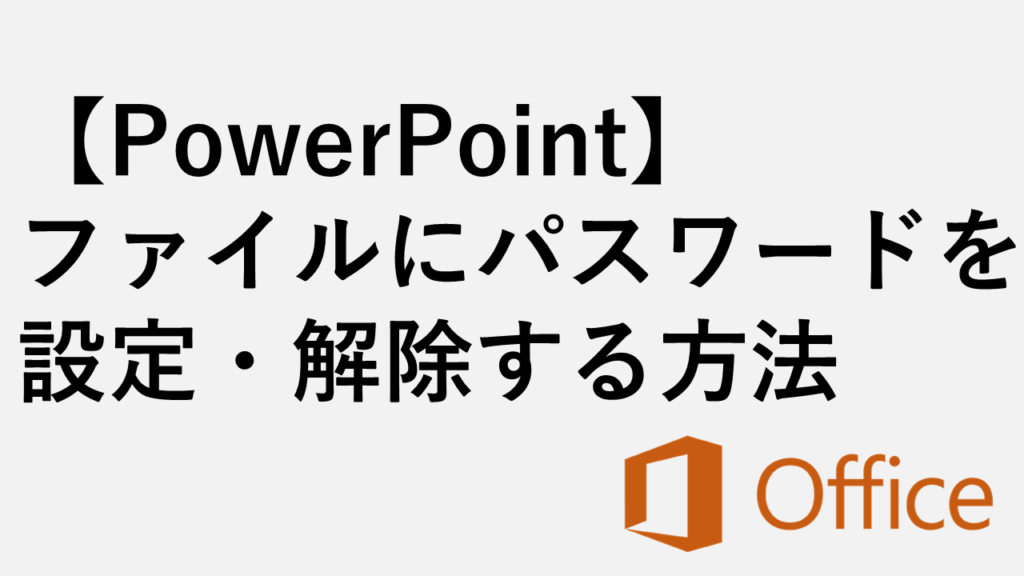
する方法-1024x576.png)


を小さくする方法-1024x576.png)